-
자바(JAVA)-JDK설치 및 환경 설정 - 3JAVA 2021. 1. 29. 02:12728x90
자바(JAVA)-JDK설치 및 환경 설정 - 2 에서는 환경설정을 해주었는데요.
설치와 환경 설정이 잘 되었는지 확인해 보겠습니다.

cmd를 검색하여 클릭해 주세요.
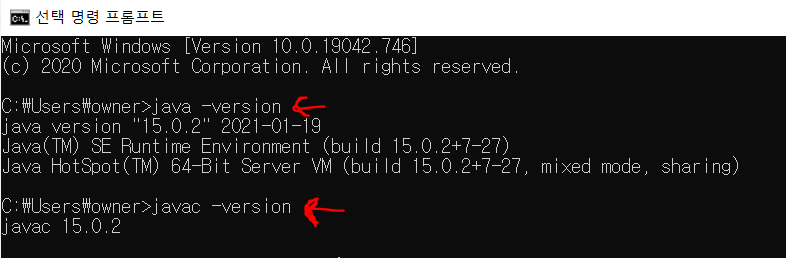
cmd창에
java -version 입력하고 엔터
javac -version 입력하고 엔터
위의 이미지 처럼 나왔다면 설치가 잘 된겁니다. 제가 설치한 jdk는 15.0.2 버전인데(작성시기 2021-01-29)
본인이 설치한 버전이 잘 나오는지 확인하세요.
위 이미지처럼 결과가 안 나온다면
전페이지인 "자바(JAVA)-JDK설치 및 환경 설정 - 2"의 내용인 환경설정을 확인해주세요.
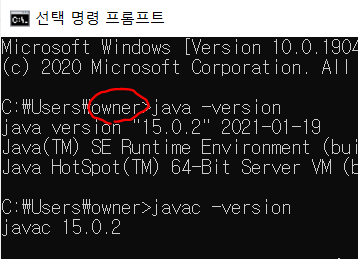
잠깐!!
저의 계정은 영어로 owner로 되어 있는데,
혹여나 한글로 되어 있는 분이 계실거예요.
코드는 영어이므로 추 후 프로그램을 만들 때를 위해
계정을 영어로 변경하시는 걸 추천드립니다.
아마 검색창에 계정변경, 계정이름 변경 검색하시면 원하는 포스팅을 찾으실 수 있을거예요.^^

public class Hello{ public static void main(String[] args){ System.out println("HELLO WORLD"); } }메모장을 열어서 위의 코드를 적어 준 후 바탕화면에 저장을 합니다.
메모장의 확장자는 .txt 인데, 지금은 .java로 저장해 주었습니다.
(확인을 위해 바탕화면에 저장한 것이며, 다른 곳에 하셔도 무방합니다.)
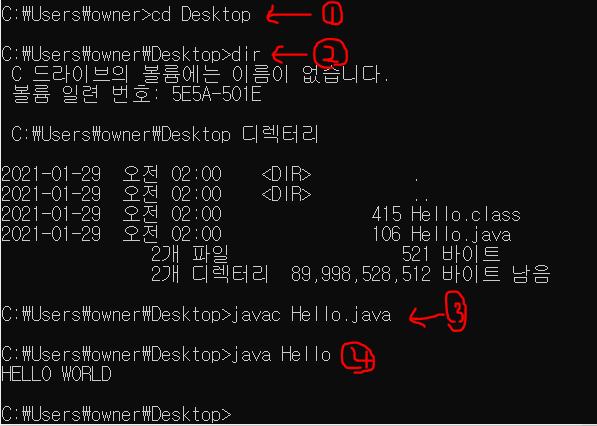
이제 바탕화면에 저장되어 있는 Hello.java 파일을 실행해 보겠습니다.
1. cd Desktop 를 입력하여 바탕화면을 들어가 주세요.
2. dir 을 입력하면 현재 페이지의 디렉터리를 확인할 수 있습니다.
3. javac Hello.java 를 입력하여 Hello.java 파일을 컴파일 해줍니다. 컴파일하여 에러 여부를 확인합니다.
4. java Hello 를 입력하여 Hello.java를 실행시켜 줍니다.

System.out.println은 java에서 사용하는 출력명령문 이므로 ( 괄 호 ) 안에 들어가는 것을 출력해줍니다.
그러므로cmd에 java Hello 를 입력하여 Hello.java를 실행시켰을 때 출력명령문이 실행됨을 확인할 수 있습니다.
설치가 잘 되었음을 확인이 되었습니다.^^
시작이 좋아요.ㅋㅋㅋ
'JAVA' 카테고리의 다른 글
이클립스 - UTF-8 한글 인코딩 개발 환경 설정 (0) 2021.01.29 이클립스에 톰켓9 설치 (0) 2021.01.29 서버설치-톰켓 9 (apache-tomcat-9.0.39) (0) 2021.01.29 자바(JAVA)-JDK설치 및 환경 설정 - 2 (0) 2021.01.29 자바(JAVA)-JDK설치 및 환경 설정 - 1 (0) 2021.01.29